Netgear WNR612 usmerjevalnik - Pregled prednosti, namestitev in posodabljanje vdelane programske opreme naprave

- 2073
- 616
- Mrs. Patrick Kris
Netgear WNR612 usmerjevalnik - Kompakten poceni uporabniški dom. Z majhnimi dimenzijami združuje odlične zmogljivosti in dokaj obsežen nabor funkcij.

Za uglasitev vam ni treba obiskati servisnega centra
Ugotovimo, katere funkcije in prednosti nam ta model omrežne opreme ponuja, kako jo konfigurirati ali ponovno preusmeriti.
Pregled funkcij
Z razmeroma majhnimi velikostmi oprema za polnjenje nikakor ni manjvredna kot navadni usmerjevalniki iste cenovne kategorije. Njegova največja hitrost je približno 150 Mbps, kar je dovolj za vsakodnevno uporabo. Naprava deluje s standardno frekvenco 2,4 GHz, podpira najnovejšo tehnologijo prenosa podatkov 802.11 B/G/N.
Za namestitev povezave so na voljo vsi sodobni komunikacijski protokoli, omrežje je premišljeno s filtracijo naslovov IP. Obstaja samo ena značilnost Netgear WNR612 2Emrus Design - prisotnost dveh in ne štirih konektorjev LAN, kar ni tako pomembno za uporabnika, ki je navajen povezati z internetom prek Wi -Fi.
Zahvaljujoč cenovno ugodnemu vmesniku je usmerjevalnik enostavno nastaviti ali zamenjati vdelano programsko opremo, zato razmislimo, kako vse to storiti brez pomoči strokovnjakov.
Nastavitev internetne povezave
Če se želite povezati z omrežjem, najprej sledite meniju nastavitve usmerjevalnika na naslednji način:
- Vnesite naslovno vrstico brskalnika 192.168.1.1.
- V oknu za avtorizacijo vnesite besed Admin in geslo v vrstice, nato pa boste videli zahtevo za posodobitev vdelane programske opreme - če želite, lahko posodobite napravo.
- Izberite možnost "Želim konfigurirati sam usmerjevalnik (a)", da bi razumeli parametre z lastnimi rokami in vzpostavili povezavo z omrežjem.
- Pripravite novo prijavo in geslo za ta meni - obrazec za spreminjanje informacij bo na voljo v naslednjem oknu. Vse to je narejeno z namenom, da nobeden od tretjih uporabnikov ne more odpreti vašega omrežja.
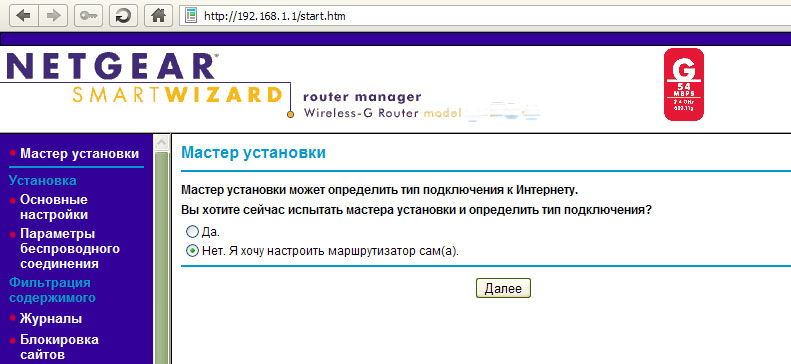
DHCP povezava
Tovrstna povezava z dinamičnim IP naslovom je vzpostavljena na naslednji način:
- Odprite glavne parametre v razdelku za namestitev.
- Izpolnite te strani - označite vrstico, kjer gre za dejstvo, da za vključitev interneta vam ni treba zagotoviti dodatnih podatkov.
- Nato navedite samodejno odkrivanje konfiguracij IP, DNS.
- V vrstici ob določitvi naslova MAC izberite Privzeto uporabo, če vaš ponudnik ne potrebuje njegove povezave za povezavo. V nasprotnem primeru izberite "Uporabite MAC naslov računalnika".
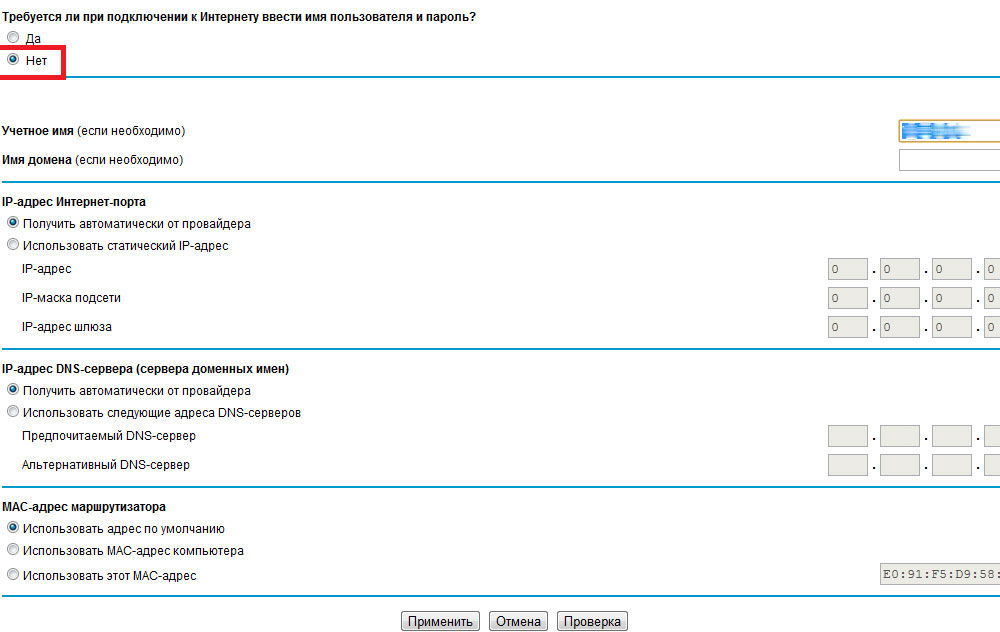
Povezava z uporabo statičnega IP se izvaja na enak način. Edina razlika je v tem, da pri izpolnjevanju obrazca označite možnost »Uporabite statični naslov« in vnesite podatke iz pogodbe, naredite enako z nastavitvami DNS.
Povezava prek protokolov VPN in PPPOE
Ne glede na način pridobivanja IP naslova v povezavi VPN morate vnesti druge parametre, zato izberite možnost »Da« na vprašanje, ali so potrebni drugi podatki za povezavo z internetnim netgear wnr612 2emrus. Nato nadaljujte z drugimi dejanji:
- V liniji ponudnika storitev izberite želeni protokol.
- Navedite geslo za prijavo in dostop, ki ga ponuja ponudnik storitev.
- Za neprekinjeno delovanje povezave oznak "vedno vključi".
- Navedite naslov strežnika - vsebova je v pogodbi.
- Če se želite povezati s statičnim IP -jem, vnesite IP, DNS naslove, podomrežja in maske za prehod.
- Označite ustrezen parameter za opredelitev naslova MAC.
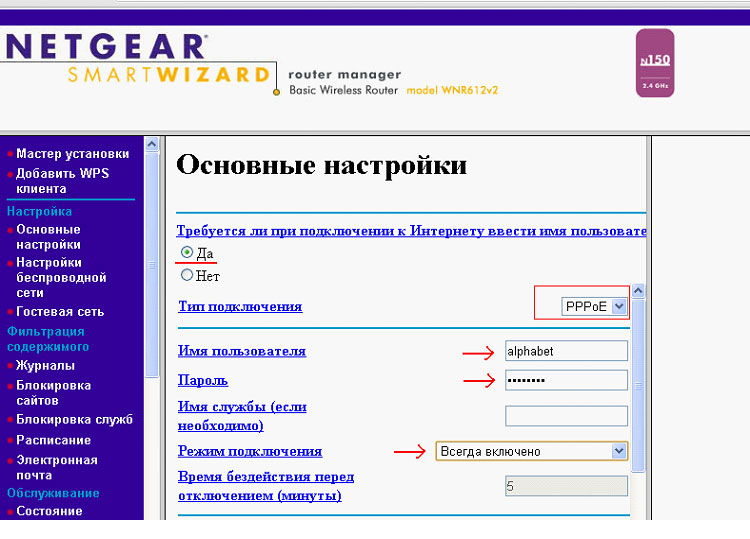
Za protokol PPPOE se konfiguracija pojavi na enak način, samo tukaj vedno izberete samodejno definicijo konfiguracij naslova IP in DNS.
Vklopimo brezžično povezavo
Če želite aktivirati Wi-Fi, se usmerite po naslednjih navodilih:
- V meniju WNR612 2Emrus odprite "Nastavitve brezžičnega omrežja".
- V oknu, ki se prikaže, označite svojo regijo, aktivirajte element "vklopite oddajanje SSID".
- Izmislite ime za svoje omrežje.
- Kanal za oddajanje je treba pustiti "samodejno".
- Izberite vrsto šifriranja WPA2/PSK AES je zanesljiv način za zaščito omrežja pred intervencijo tretjih strank z geslom, ki ga ustvarite tudi tukaj.
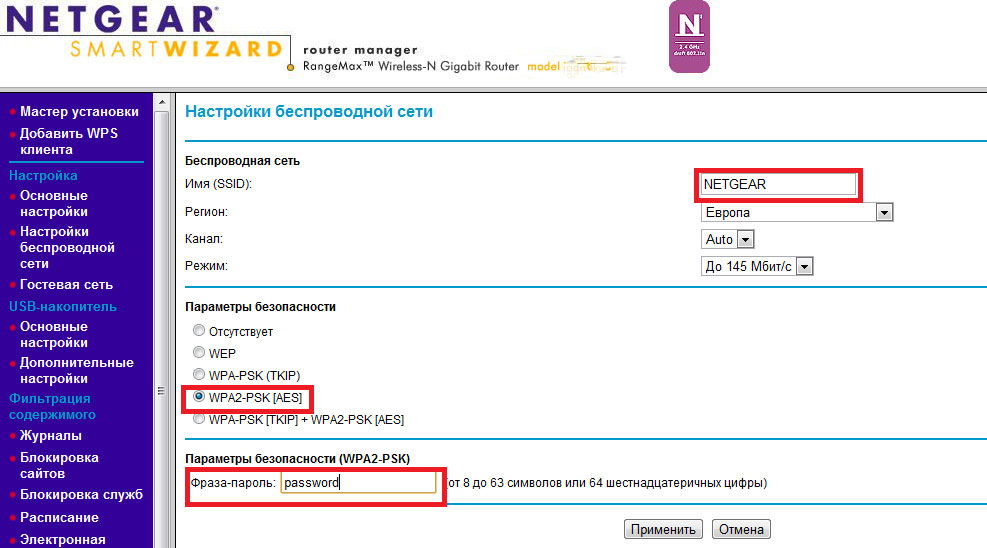
Zamenjava s
Če želite zamenjati mikroprogram z WNR612, je treba usmerjevalnik povezati z računalnikom prek kabla. Do vnaprej prenesite strežnik TFTP vnaprej in nato - datoteko dejanske vdelane programske opreme, ki jo morate shraniti "C: \ netgear \".

Morda boste potrebovali namestitveni disk Windows
Nato preidemo na naslednja dejanja:
- Spreminjamo nastavitve povezave v računalniku - v lastnostih omrežne povezave odpremo protokol s številko 4 in v liniji IP naslova damo vrednost 192.168.1.2., Linija maske podomrežja je napolnjena s številkami 255.255.255.0., Prehod - 192.168.1.1.
- Odprite ukazno vrstico in vnesite Ping 192.168.1.1 -t.
- Vklopite način obnovitve na opremi - Ponastavite se brez sprostitve, izklopite in znova zaženite napravo. Če je indikator moči začel utripati, se je usmerjevalnik premaknil v način obnovitve.
- Zaženite dodatno konzolo in vnesite ukaz ""c: \ tftp -i 192.168.1.1 Postavite C: \ netgear \ "".
Kot vidite. Priročen vmesnik, dobra funkcionalnost in kompaktne velikosti - kaj ga razlikuje med ostalimi. Ta model znanega in zaupanja vrednega proizvajalca bo z močnim signalom Wi-Fi ponudil priložnost za uporabo dostopa do omrežja z veliko hitrostjo.
"- « Nastavitev in vdelana programska oprema Roter Zyxel P 330W EE
- Kako konfigurirati in utripati usmerjevalnik TP-Link TL-WR743ND »

